삼성폰을 덜 지루하게 보이게 하는 7가지 간단한 방법

고가의 삼성 갤럭시가 시중에 나와 있는 다른 휴대폰과 똑같을 필요는 없습니다. 몇 가지만 수정하면 더욱 개성 있고, 스타일리시하며, 독특하게 만들 수 있습니다.
개인정보 보호가 걱정된다면 iPhone에서 어떤 앱이 사용자의 위치에 접근할 수 있는지 확인하는 것이 중요합니다. 그런 다음 해당 정보를 공유하고 싶지 않은 앱에 대한 액세스 권한을 취소할 수 있습니다. 방법은 다음과 같습니다!
위치 서비스 설정을 보는 방법
설정 앱을 열고 개인정보 보호 및 보안 > 위치 서비스 로 이동하면 위치 접근 권한을 요청한 모든 앱을 확인할 수 있습니다.
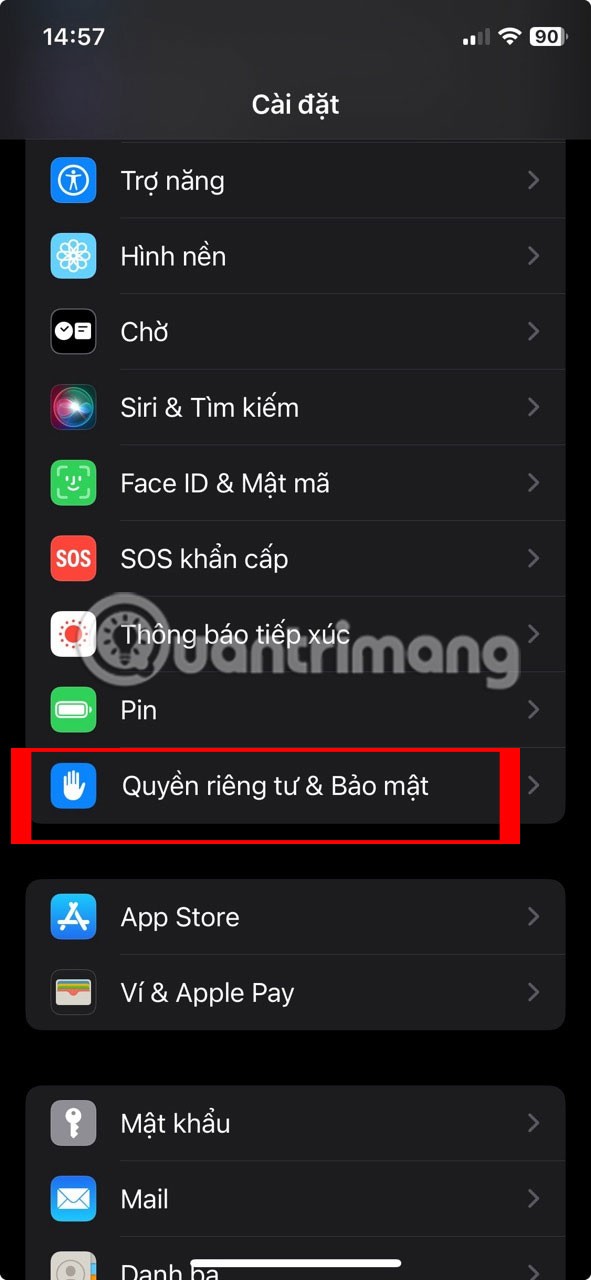
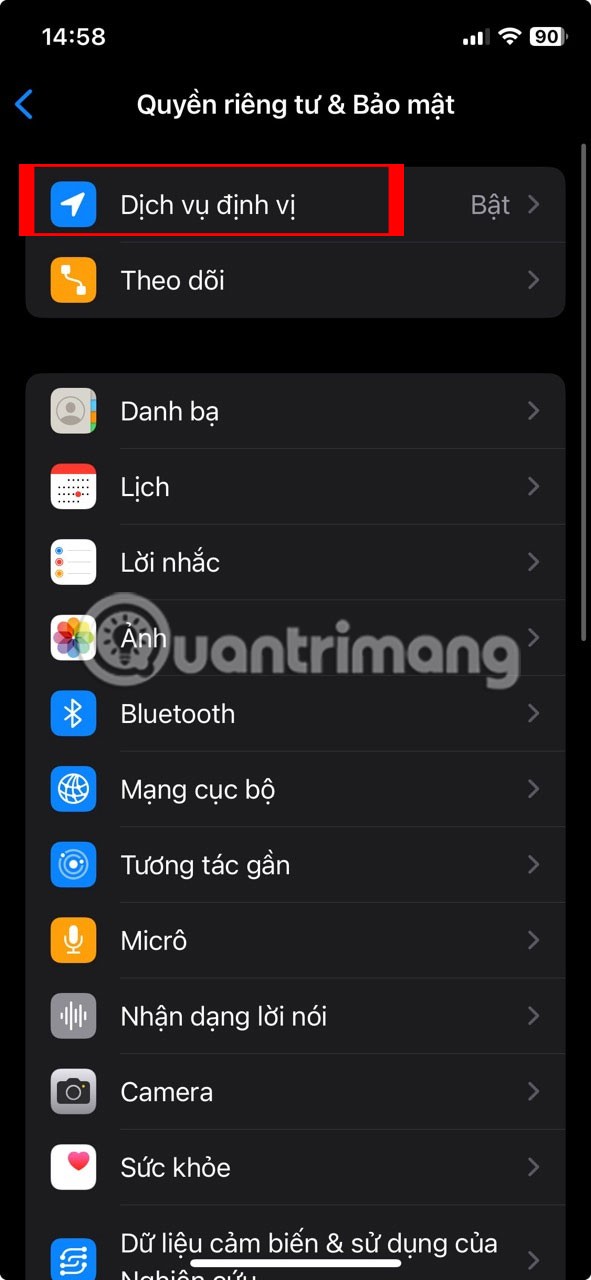

페이지 상단에서 위치 서비스를 꺼서 모든 앱에서 한꺼번에 비활성화할 수 있지만 , 지도와 같은 일부 앱은 제대로 작동하려면 iPhone의 위치 데이터에 액세스해야 하므로 이 방법은 권장하지 않습니다.
대신 목록을 스크롤하여 각 앱의 위치 설정을 확인하세요.
각 앱의 위치 액세스 관리
앱 목록을 아래로 스크롤하면 각 앱 옆에 또 다른 화살표가 나타나는데, 이는 해당 앱이 최근에 사용자의 위치에 액세스한 시기를 나타냅니다. 각 화살표의 의미는 다음과 같습니다.
앱을 탭한 후 다양한 위치 액세스 옵션 중에서 선택할 수 있습니다. 각 앱에 대한 가장 좋은 옵션은 앱을 사용하려는 방법에 따라 달라집니다. 각 옵션의 의미는 다음과 같습니다.
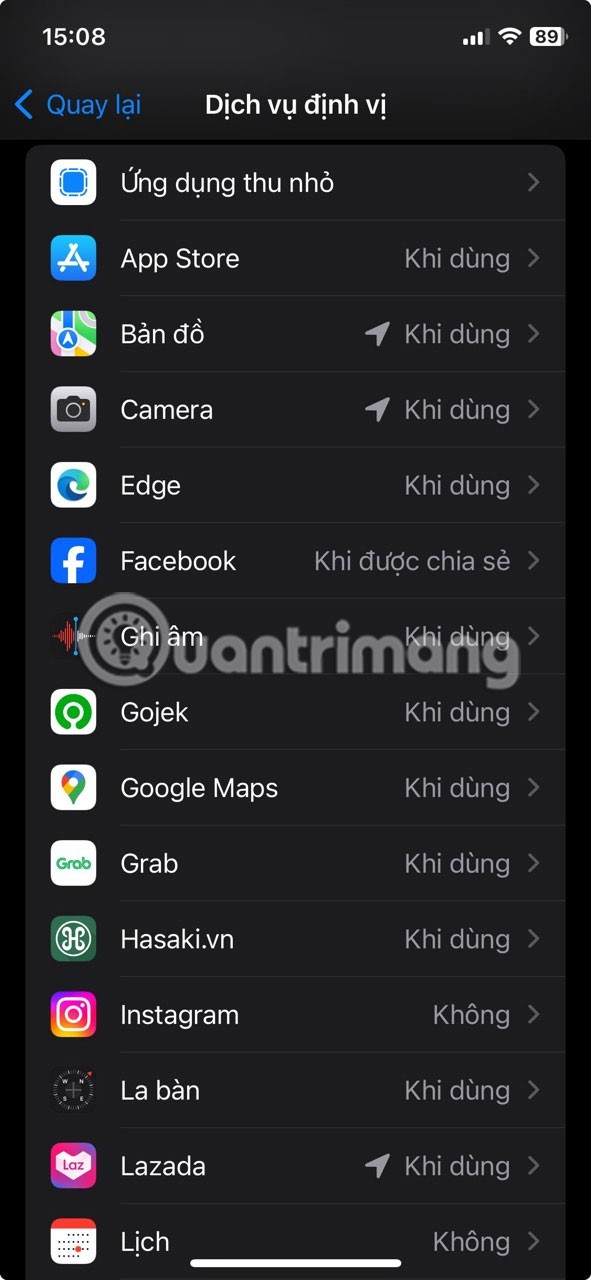
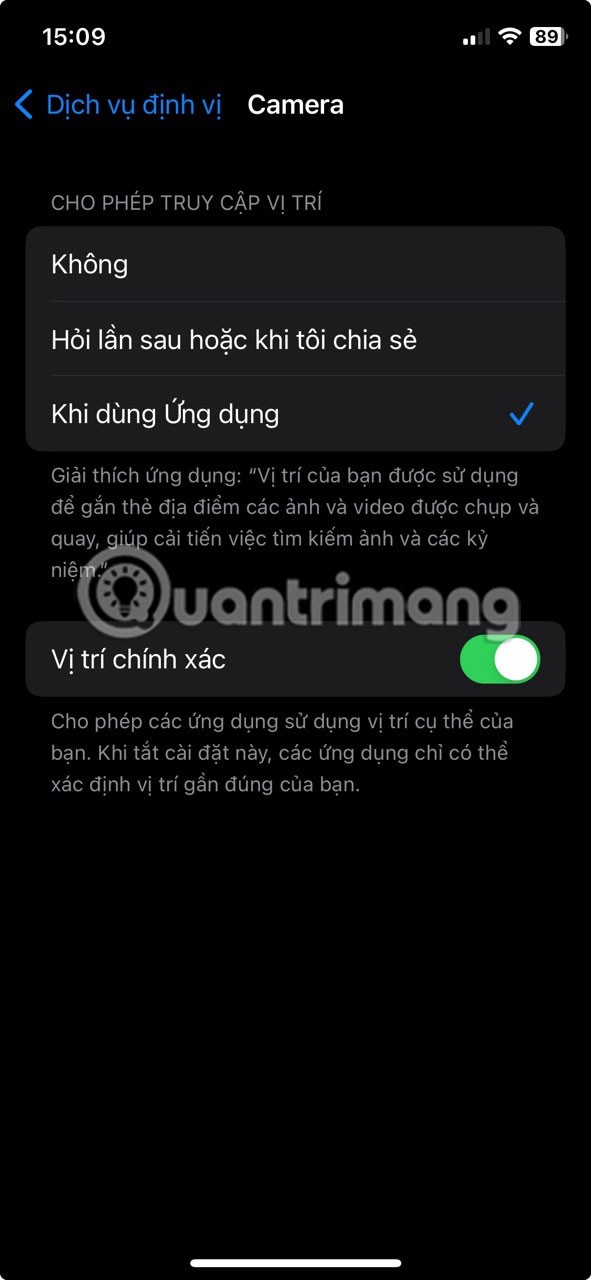
이 메뉴에서 앱의 정확한 위치 기능을 끌 수도 있습니다 . 이렇게 하면 정확한 위치가 아닌 대략적인 위치에만 접근할 수 있습니다.
어떤 앱이 당신을 추적하고 있는지 알아보세요
앱이 사용자의 위치에 접근할 때마다 iPhone은 상태 표시줄에 화살표를 표시합니다. 파란색 화살표가 보이면 앱이 사용자의 위치에 적극적으로 액세스하고 있다는 의미입니다. 하지만 상태 표시줄에 배경이 없는 화살표만 보인다면, 열려 있는 앱이 필요할 경우 사용자의 위치에 접근할 수 있다는 의미입니다.
제어 센터를 열고 상단의 위치 서비스 아이콘을 탭하면 최근에 위치에 액세스한 앱 목록을 볼 수도 있습니다 . 하지만 이 옵션은 앱이 최근에 사용자의 위치에 액세스했거나 현재 사용자의 위치를 사용하고 있는 경우에만 나타납니다.
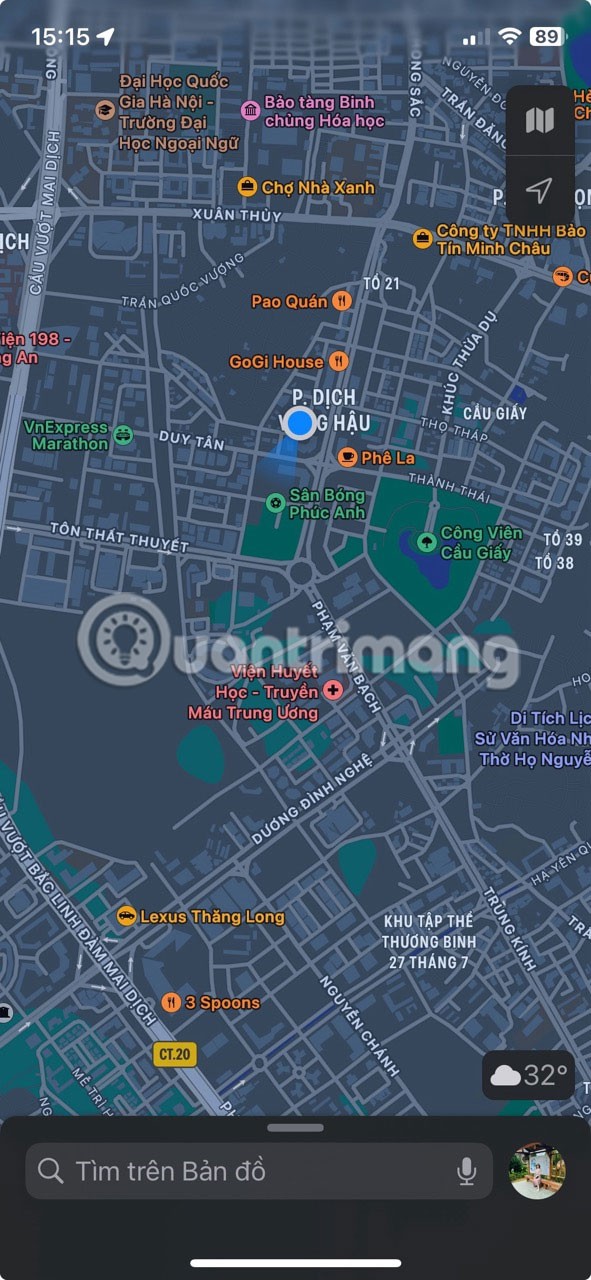
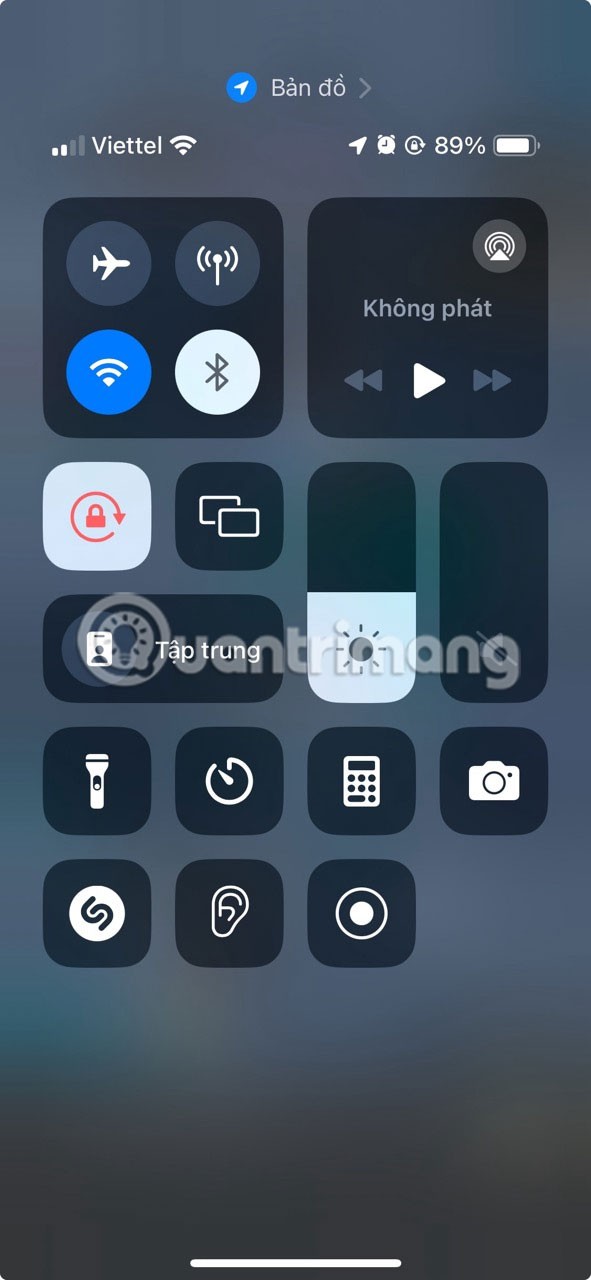
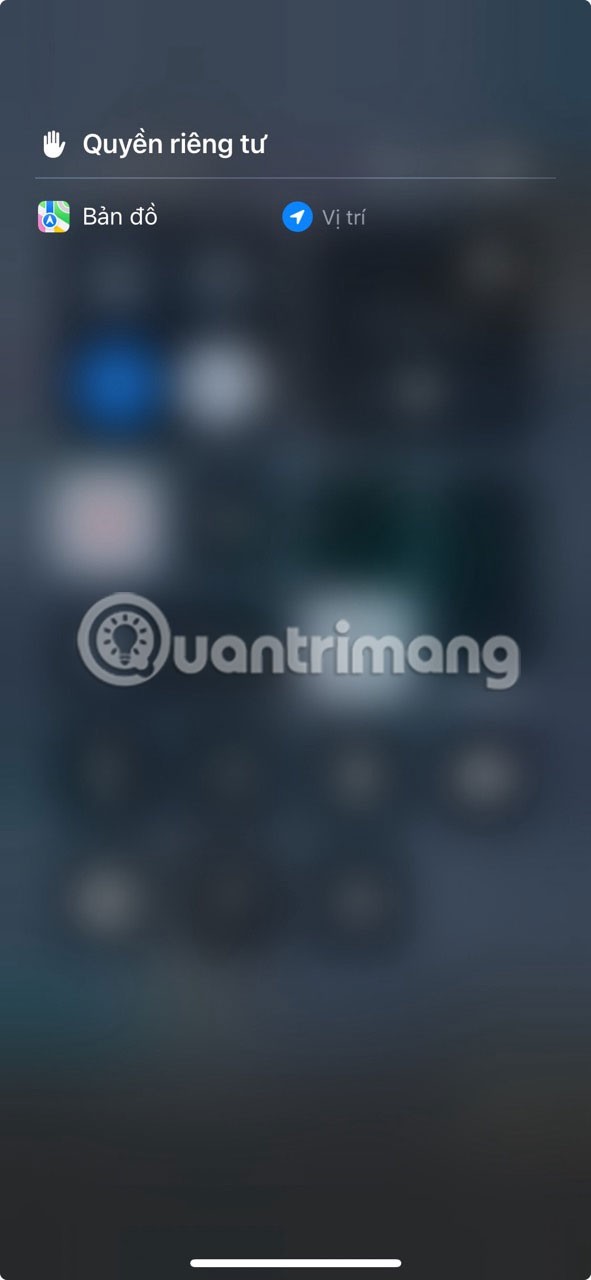
여러분이 다양한 앱을 사용할 때, iPhone은 가끔 특정 앱이 백그라운드에서 여러분의 위치에 접근하고 있다는 알림을 표시합니다. 이런 경우, 해당 앱에 제공된 위치 데이터를 보고 앱이 백그라운드에서 사용자를 계속 추적하도록 허용할지 여부를 선택할 수 있습니다.
Apple 시스템 서비스를 잊지 마세요!
기본적으로 위치 서비스 화살표는 시간대 설정과 같은 핵심 iOS 기능의 상태 표시줄에 나타나지 않습니다. 이러한 설정을 보려면 iPhone의 위치 서비스 설정 하단에 있는 시스템 서비스를 탭하세요!
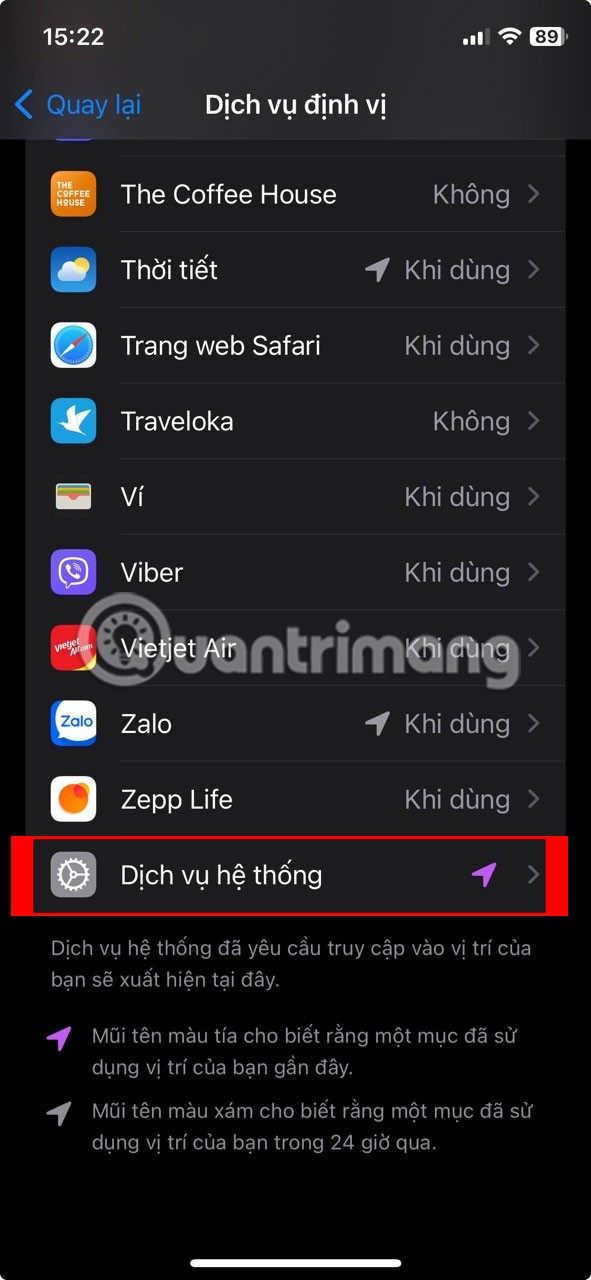
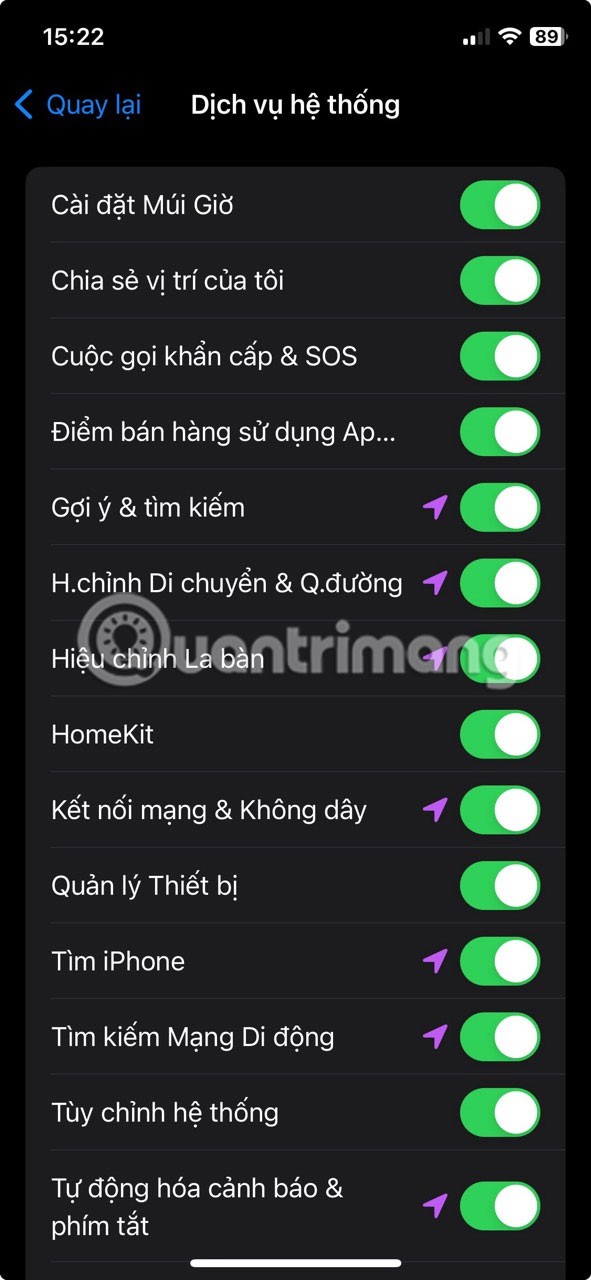
여기에는 Apple의 모든 위치 기반 서비스가 나열되어 있으며, 최근에 사용자의 위치 정보를 사용한 서비스가 표시됩니다. 또한, 사용하지 않으려는 서비스를 비활성화할 수도 있습니다. 이러한 옵션은 분실된 iPhone을 찾거나 비상 상황에 대처하는 데 매우 유용하므로 모든 옵션을 활성화하는 것이 좋습니다.
iPhone에는 다양한 보안 기능이 내장되어 있지만, 어떤 앱이 마이크, 카메라, 사진, Bluetooth 설정에 접근할 수 있도록 허용할지 신중하게 선택해야 합니다. iPhone의 개인정보 보호 설정을 통해 이러한 모든 옵션을 관리하여 디지털 개인정보를 완벽하게 제어할 수 있습니다.
고가의 삼성 갤럭시가 시중에 나와 있는 다른 휴대폰과 똑같을 필요는 없습니다. 몇 가지만 수정하면 더욱 개성 있고, 스타일리시하며, 독특하게 만들 수 있습니다.
그들은 iOS에 지루함을 느껴 결국 삼성폰으로 바꿨고, 그 결정에 대해 전혀 후회하지 않습니다.
브라우저의 Apple 계정 웹 인터페이스를 통해 개인 정보 확인, 설정 변경, 구독 관리 등의 작업을 할 수 있습니다. 하지만 여러 가지 이유로 로그인할 수 없는 경우가 있습니다.
iPhone에서 DNS를 변경하거나 Android에서 DNS를 변경하면 안정적인 연결을 유지하고, 네트워크 연결 속도를 높이고, 차단된 웹사이트에 접속하는 데 도움이 됩니다.
내 위치 찾기 기능이 부정확하거나 신뢰할 수 없게 되면, 가장 필요할 때 정확도를 높이기 위해 몇 가지 조정을 적용하세요.
많은 사람들은 휴대폰의 가장 성능이 떨어지는 카메라가 창의적인 사진 촬영을 위한 비밀 무기가 될 줄은 전혀 예상하지 못했습니다.
근거리 무선 통신(NFC)은 일반적으로 몇 센티미터 이내로 서로 가까운 거리에 있는 장치 간에 데이터를 교환할 수 있는 무선 기술입니다.
Apple은 저전력 모드와 함께 작동하는 적응형 전원 기능을 선보였습니다. 두 기능 모두 iPhone 배터리 사용 시간을 늘려주지만, 작동 방식은 매우 다릅니다.
자동 클릭 애플리케이션을 사용하면 게임을 하거나, 애플리케이션이나 기기에서 사용 가능한 작업을 할 때 별다른 작업을 하지 않아도 됩니다.
사용자의 요구 사항에 따라 기존 Android 기기에서 Pixel의 독점 기능 세트가 실행될 가능성이 높습니다.
이 문제를 해결하려면 꼭 좋아하는 사진이나 앱을 삭제해야 하는 것은 아닙니다. One UI에는 공간을 쉽게 확보할 수 있는 몇 가지 옵션이 포함되어 있습니다.
우리 대부분은 스마트폰 충전 포트를 배터리 수명 유지에만 사용하는 것처럼 생각합니다. 하지만 그 작은 포트는 생각보다 훨씬 더 강력합니다.
효과가 없는 일반적인 팁에 지쳤다면, 조용히 사진 촬영 방식을 변화시켜 온 몇 가지 팁을 소개합니다.
새 스마트폰을 찾고 있다면 가장 먼저 눈에 띄는 것은 바로 사양서입니다. 성능, 배터리 수명, 디스플레이 품질에 대한 정보가 가득 담겨 있습니다.
다른 출처에서 iPhone에 애플리케이션을 설치할 경우, 해당 애플리케이션이 신뢰할 수 있는지 수동으로 확인해야 합니다. 그러면 해당 애플리케이션이 iPhone에 설치되어 사용할 수 있습니다.












